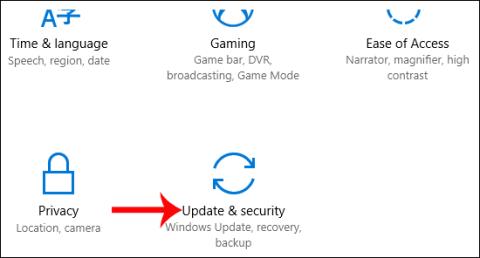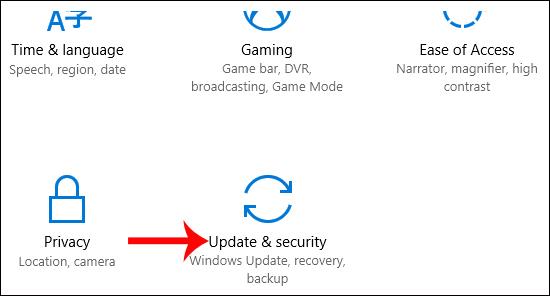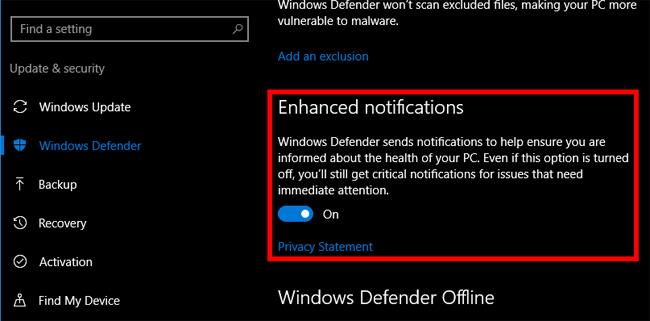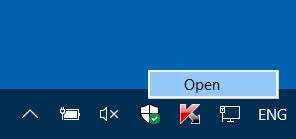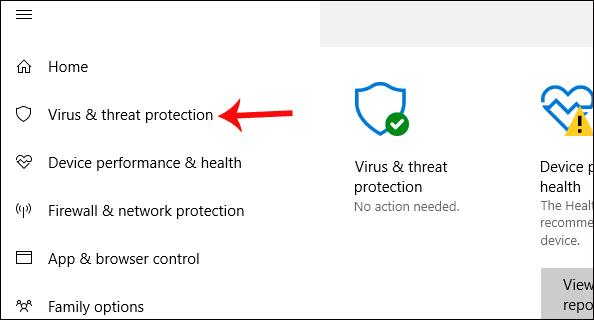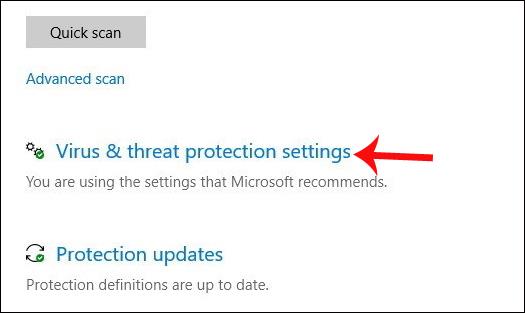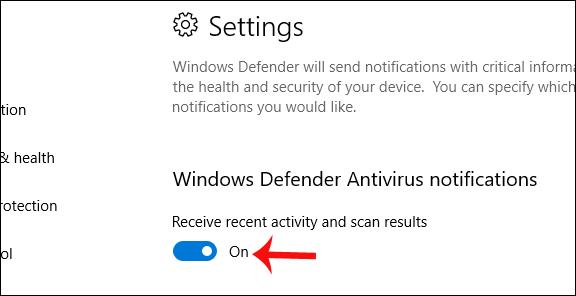Sistēmas drošībai operētājsistēmā Windows 10 ir pieejams Windows Defender rīks bīstamu datora apdraudējumu noteikšanai. Rīkam ir iespēja skenēt visas datorā instalētās lietojumprogrammas, saites un failus, lai noskaidrotu, vai tajos ir vai nav kaitīgs saturs.
Un, lai lietotāji iegūtu detalizētus rezultātus, datorā tiks parādīts Windows Defender kopsavilkuma ziņojums, pat ja rīks neatklāj nekādas bīstamas problēmas. Tas palīdzēs jums saprast, vai jūsu datora pašreizējais statuss ir drošā stāvoklī. Tomēr problēma šeit ir tāda, ka Windows Defender kopsavilkuma ziņojums parādās diezgan bieži, pat ja nav problēmu.
Ja vēlaties izslēgt Windows Defender kopsavilkuma paziņojumu, varat skatīt tālāk esošo rakstu.
1. Windows 10 versija, kas ir vecāka par Creators Update:
1. darbība:
Pirmkārt, Windows iestatījumu saskarnē noklikšķiniet uz Atjaunināšana un drošība .
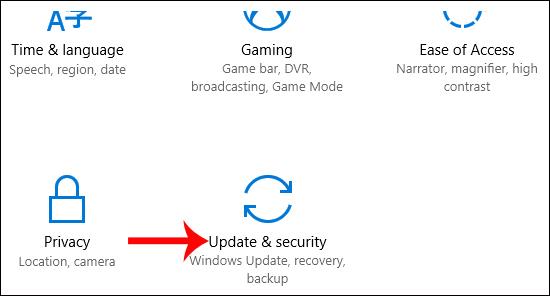
2. darbība:
Pārslēdzieties uz nākamo saskarni un noklikšķiniet uz Windows Defender sarakstā, kas atrodas saskarnes kreisajā pusē. Jūs skatāties pa labi, uzlaboto paziņojumu sadaļu . Pārslēdziet šo vienumu uz Izslēgts , lai datorā izslēgtu Windows Defender kopsavilkuma paziņojumu.
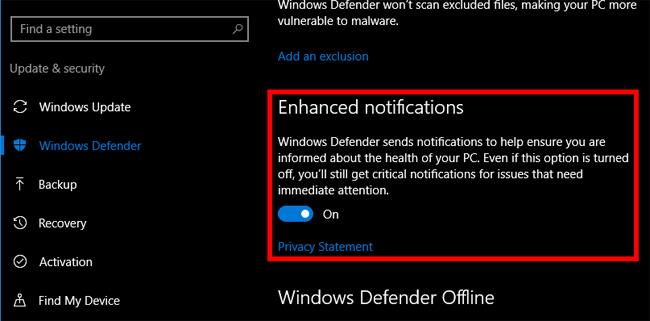
2. Versijas no Windows 10 Creators un jaunākām versijām:
1. darbība:
Mēs atveram lietojumprogrammu Windows Defender drošības centrs, sistēmas teknē veicot dubultklikšķi uz Windows Defender ikonas. Vai arī varat atvērt lietojumprogrammu, izmantojot Windows iestatījumus.
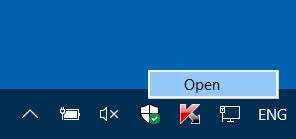
2. darbība:
Windows Defender drošības centra saskarnē noklikšķiniet uz Aizsardzība pret vīrusiem un draudiem sarakstā, kas atrodas saskarnes kreisajā pusē.
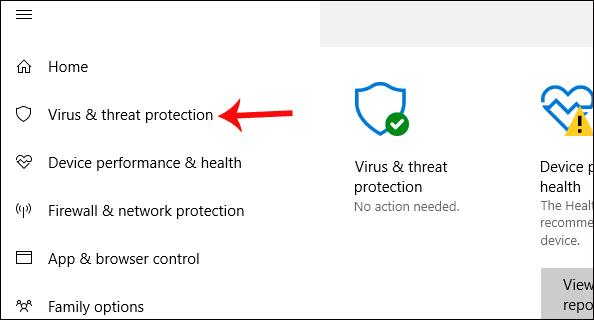
3. darbība:
Apskatiet saturu labajā pusē, lai atrastu sadaļu Aizsardzības pret vīrusiem un draudiem iestatījumi .
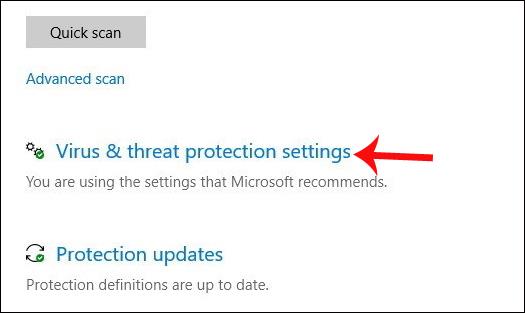
Pārslēdzieties uz jauno saskarni, atrodiet sadaļu Paziņojumi un atlasiet Mainīt paziņojumu iestatījumus . Mēs redzēsim Windows Defender Antivirus paziņojumu sadaļu , kam sekos opcija Saņemt nesenās darbības un skenēšanas rezultātus . Izslēdziet šo opciju , lai nesaņemtu paziņojumus.
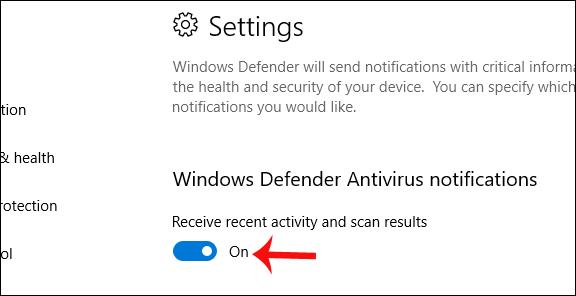
Tātad jūs esat atspējojis Windows Defender kopsavilkuma paziņojumu savā Windows 10 datorā ar 2 dažādām versijām. Kad Windows Defender pabeidz skenēšanu, jūs nesaņemsit tādu pašu paziņojumu kā iepriekš. Svarīgi brīdinājumi joprojām parādās normāli, piemēram, bīstamu lietojumprogrammu, ļaunprātīgu saišu noteikšana utt. Lai skatītu detalizētu informāciju par nesenajiem skenēšanas ziņojumiem, noklikšķiniet uz Aizsardzība pret vīrusiem un draudiem.
Novēlam veiksmi!